إجراء تعطيل Wi-Fi على الكمبيوتر والكمبيوتر المحمول. كيفية فصل الغرباء عن شبكة الواي فاي الخاصة بك
لا يستطيع الجميع إيقاف تشغيل شبكة Wi-Fi تمامًا، والبعض الآخر لا يفكر في الأمر حتى. ومع ذلك، قد يكون من المفيد. على سبيل المثال، أنت غير متصل عبر اتصال سلكي، ولا تحتاج إلى شبكة Wi-Fi على الإطلاق. أو إذا كان يتم تشغيله بواسطة بطارية، فسيقوم المحول المضمن بالبحث باستمرار عن الشبكات اللاسلكية والاتصال بها، وبالتالي سوف يستنزف البطارية بشكل إضافي.
يمكنك محاولة إيقاف تشغيله باستخدام ، لكن هذا لا يعني أن هذا خطأ، بل إنه مجرد سطحي أو شيء من هذا القبيل...
نتبع المسار التالي: لوحة التحكم -> جميع عناصر لوحة التحكم -> مركز الشبكة والمشاركة
أو انقر بزر الماوس الأيمن على أيقونة الشبكة واختر مركز الشبكة والمشاركة
على الجانب الأيسر حدد إعدادات محول التغيير

نجد اتصال شبكة لاسلكية، انقر بزر الماوس الأيمن عليه واختر إبطال

الجميع. الآن تم إيقاف تشغيل Wi-Fi بشكل صحيح وكامل. سيتم تعطيله أيضًا عند إعادة التشغيل.
إذا كنت بحاجة إلى تمكينه، فافعل الشيء نفسه، ولكن حدد شغله
بالنسبة لنظام التشغيل Windows 8، انقر فوق LMB على أيقونة "الشبكة" وفي النافذة الجانبية التي تظهر، انقر ببساطة لتعطيل/تمكين "الشبكة اللاسلكية".
كيف يمكنني إيقاف تشغيل جهاز التوجيه أو اتصال Wi-Fi؟ - هذا سؤال يثير اهتمام الكثيرين، في الواقع، بعد قراءة هذه المادة، يمكنك بسهولة إيقاف تشغيل جهاز التوجيه بنفسك في الوضع الآمن، ويمكنك أيضًا إيقاف تشغيل شبكة Wi-Fi.
1) تعطيل شبكة الواي فاي. 2) تعطيل جهاز التوجيه. (يظهر المثال جهاز توجيه تم تصنيعه بواسطة ASUS)
ستغطي هذه المقالة المواضيع التالية:
- إعداد الاتصال بحيث لا يقوم جهاز التوجيه بتوزيع شبكة Wi-Fi، بل يستمر في العمل عبر كابل الشبكة لجميع الأجهزة المتصلة من خلاله.
- طريقة سريعة لتعطيل/تمكين شبكة Wi-Fi باستخدام زر موجود على جهاز التوجيه أو من خلال لوحة الإدارة (لوحة تحكم جهاز التوجيه) من جهاز كمبيوتر شخصي أو جهاز لوحي أو جهاز محمول.
- تعطيل أجهزة التوجيه التي تصنعها ASUS، D-Link، TP-Link، ZyXEL. إذا كنت تستخدم جهاز توجيه من شركة مصنعة أخرى، فلا نزال نوصي بقراءة الإرشادات التالية، نظرًا لأن جميع الإعدادات متطابقة تقريبًا لجميع الشركات التي تنتج أجهزة التوجيه.
بشكل عام، من المهم بشكل افتراضي مراقبة الأجهزة الكهربائية المثبتة والموصلة في المنزل. لذلك، من الضروري فصل جهاز التوجيه تمامًا عن مصدر الطاقة في حالة حدوث عاصفة رعدية أو بسبب رحلة طويلة.
هام: في الظروف الجوية السيئة المصحوبة بعاصفة رعدية، يوصى، بالإضافة إلى فصل محول الطاقة من المنفذ، بفصل كابل الشبكة عن جهاز التوجيه لتجنب حدوث طفرات داخل الشبكة وتلف جهاز التوجيه. مزيد من المعلومات حول هذه المشكلة موضحة في هذه المقالة: توقفت عن العمل بعد عاصفة رعديةواي-جهاز توجيه فاي.
تعطيل جهاز التوجيه مع الزر
تحتوي جميع أجهزة التوجيه الحديثة تقريبًا على زر تشغيل/إيقاف التشغيل، والذي يُشار إليه بالتسمية التوضيحية الإنجليزية "Power ON/OFF". طريقة إيقاف تشغيل الراوتر بهذه الطريقة بسيطة للغاية، فقط اضغط على هذا الزر وتأكد من خروج جميع المؤشرات. إذا لم يكن هناك زر إيقاف التشغيل، فما عليك سوى فصل كابل الطاقة من جهاز التوجيه، وسيتم إيقاف التشغيل بالكامل.
كيفية تعطيل شبكة الواي فاي من زر أو عن بعد (لوحة التحكم)
تقوم معظم الشركات المصنعة بتزويد أجهزة التوجيه بزر لتعطيل شبكة Wi-Fi اللاسلكية، وهو ما يسمى "تشغيل/إيقاف Wi-Fi". حتى لو لم يكن هناك مثل هذا التعيين، فإن العثور عليه سيكون بسيطًا وبديهيًا. لإيقاف تشغيل Wi-Fi من الزر، تحتاج إلى الضغط عليه (في بعض الحالات، تحتاج إلى الاستمرار في الضغط عليه لمدة تصل إلى 4 ثوانٍ). إذا تم قطع اتصال الشبكة اللاسلكية بنجاح، فسيكون مؤشر Wi-Fi غير نشط، ولن يكون تشغيل الإنترنت ممكنًا إلا من خلال الاتصال المباشر بكابل شبكة جهاز التوجيه والكمبيوتر/الكمبيوتر المحمول.
كما ذكرنا سابقًا، ليست كل موديلات أجهزة التوجيه لديها القدرة على تعطيل شبكة Wi-Fi اللاسلكية بسرعة عبر زر، لذلك هناك طريقة أخرى، ما يسمى بالتحكم عن بعد (عبر لوحة الإدارة)، والتي يمكن الوصول إليها باستخدام الأجهزة المتاحة (الهاتف الذكي، الجهاز اللوحي).
تنبيه: لا يجوز بأي حال من الأحوال تعطيل شبكة Wi-Fi من خلال مركز الإدارة إذا كانت جميع الأجهزة متصلة عبر شبكة لاسلكية ولا يوجد اتصال مباشر عبر كابل الشبكة. إذا قمت بإيقاف تشغيل الشبكة، فلن تتمكن من تشغيلها مرة أخرى، لأنه بغض النظر عن مدى تافهة الأمر، لإدارة إعدادات جهاز التوجيه عبر Wi-Fi، فأنت بحاجة إلى اتصال لاسلكي.
تعطيل شبكات Wi-Fi على أجهزة توجيه ASUS
تغزو ASUS، الشركة المصنعة العالمية للإلكترونيات عالية الجودة، سوق أجهزة التوجيه تدريجيًا، وعلى الرغم من أن معظم الطرز لا توفر زرًا لإيقاف تشغيل Wi-Fi، إلا أن الاحتمالات واسعة تنفتح من خلال الانتقال إلى لوحة التحكم. تعليمات الدخول إلى لوحة التحكم سوف يساعد جهاز التوجيه أولئك الذين لا يعرفون كيفية القيام بذلك. بعد ذلك، في القائمة الجانبية، ابحث عن عنصر "الشبكة اللاسلكية - الاحترافية" وقم بتغيير المفتاح المقابل لـ "تمكين وحدة الراديو" إلى الوضع "لا". بعد تغيير الإعدادات، تحتاج إلى حفظها.
من الميزات المثيرة للاهتمام في أجهزة توجيه ASUS أن إعدادات لوحة التحكم تسمح لك بتشغيل وإيقاف شبكة Wi-Fi اللاسلكية تلقائيًا وفقًا لجدول زمني. بهذه المناسبة، تم إعداد المواد ذات الصلة: جدول تشغيل Wi-Fi على جهاز التوجيه ASUS.
تعطيل شبكات Wi-Fi على أجهزة توجيه TP-LINK
هذه هي واحدة من أجهزة الإنترنت الأكثر شعبية في روسيا وفي معظم النماذج تقوم الشركة المصنعة بتثبيت زر إضافي لتعطيل الشبكة اللاسلكية، والذي يسمى "Wi-Fi On/Off" أو "Wireless On/Off". يمكنك إيقاف تشغيل Wi-Fi ببساطة عن طريق الضغط على هذا الزر، وإذا لزم الأمر، استمر في الضغط عليه لمدة تصل إلى 4 ثوانٍ.
لتشغيل شبكة Wi-Fi، تحتاج إلى الضغط على الزر نفسه مع الاستمرار لبضع ثوان إذا لزم الأمر. على أجهزة التوجيه من النماذج التالية: TP-Link TL-WR740N، TL-WR841ND، TL-WR840N، والتي تتميز بالميزانية، هذا الزر مفقود.
يستطيع انتقل إلى إعدادات جهاز التوجيه TP-Link وفي قسم "الوضع اللاسلكي - إعدادات الوضع اللاسلكي"، قم بإلغاء تحديد مربع الاختيار الموجود بجوار "تمكين راديو الموجه اللاسلكي"، بعد تغيير الإعدادات التي تحتاج إلى حفظها.
تعطيل شبكات Wi-Fi على أجهزة توجيه D-LINK
لتعطيل الشبكة اللاسلكية، يجب عليك تسجيل الدخول إلى لوحة الإدارة (تعليمات مفصلة هنا ). حدد قسم "Wi-Fi" في القائمة الجانبية، وحدد "الإعدادات الأساسية" من القائمة المنسدلة وقم بإلغاء تحديد المربع بجوار "شبكة البث اللاسلكية". بعد إجراء التغييرات، تحتاج إلى حفظ الإعدادات. لتمكين شبكة Wi-Fi، قم بتنفيذ الخطوات العكسية عن طريق تحديد مربع بث شبكة لاسلكية.
تعطيل شبكات Wi-Fi على أجهزة توجيه ZyXEL
كانت أجهزة التوجيه المصنعة بواسطة ZyXEL دائمًا تقريبًا أكثر تقدمًا من نظيراتها من الشركات المصنعة الأخرى، لذلك يمكنك بسهولة العثور على زر به رمز Wi-Fi، والذي تحتاج إلى الضغط عليه مع الاستمرار لعدة ثوانٍ لإيقاف تشغيل Wi-Fi. -شبكة فاي. من السهل تحديد مدى نجاح العملية؛ سوف ينطفئ مؤشر Wi-Fi. يمكنك أيضًا إعادة تشغيل الشبكة اللاسلكية بالنقر فوق هذا الزر.
من خلال لوحة التحكم ZyXEL، يمكنك تعطيل Wi-Fi في قسم "نقاط الوصول" عن طريق إلغاء تحديد المربع المجاور لسطر "تمكين نقطة الوصول". تم توضيح المزيد من المعلومات التفصيلية في المادة: كيفية تعطيل Wi-Fi على جهاز التوجيه ZyXEL Keenetic.
- 1 كيفية تعطيل Wi-Fi على مودم Rostelecom
- 2 كيفية قطع اتصال المستخدمين الآخرين بشبكة Rostelecom Wi-Fi
- 3 معلومات إضافية
- 4. الخلاصة
كيفية تعطيل Wi-Fi على مودم Rostelecom
لا يقوم معظم المستخدمين بإيقاف تشغيل الإشارة منذ لحظة الشراء. لا حرج في استخدام هذه الوظيفة باستمرار إذا لم تكن لديك معلومات مهمة مخزنة على جهاز الكمبيوتر الخاص بك. عند بث إشارة، يمكن للمبرمجين ذوي الخبرة اختراق جهاز الكمبيوتر الخاص بك من خلال برامج معينة.تنشأ الحاجة أيضًا إلى إيقاف التوزيع عند وجود أطفال في المنزل لأغراض تعليمية. العديد من المشتركين مقتنعون بأن موجات Wi-Fi ضارة بالصحة عند التعرض المستمر لها. بغض النظر عن سبب إيقاف التشغيل بالضبط، يجب عليك استخدام دليل الإجراءات خطوة بخطوة:
لتعطيل بث Wi-Fi بشكل كامل، يجب عليك اتباع خطوات معينة:
من الأفضل إجراء عمليات معالجة معينة عن طريق تسجيل الدخول إلى لوحة التحكم. نموذج جهاز التوجيه الأكثر شيوعًا هو Ethernet مع موصل RJ-45. سيكون إجراء إيقاف التشغيل مشابهًا لأي نوع من المعدات. تحتاج أولاً إلى إدخال البوابة 192.168.1.1 في متصفحك. للتفويض في حسابك الشخصي، يجب عليك إدخال معلومات تسجيل الدخول وكلمة المرور المشار إليها في علبة الجهاز أو المجموعة القياسية admin/admin.
بعد ذلك، انتقل إلى قسم WiFi-Wireless-Wlan. في مربع الاختيار "تمكين Wi-Fi"، قم بإلغاء تحديد المربع وحفظ الإعدادات. بعد حفظ التغييرات، سيتم إعادة تحميل الصفحة وستدخل التغييرات حيز التنفيذ.
كيفية فصل المستخدمين الآخرين عن Rostelecom Wi-Fi
يمكنك تحديد اتصال جهة خارجية بشبكتك من خلال عدة علامات: يومض المؤشر باستمرار وستنخفض سرعة تبادل البيانات. إذا حدثت هذه التغييرات، فيجب عليك التأكد من أنهم قرروا استخدام شبكتك دون علم المالك. يمكنك التعرف على المهاجم من خلال النظر إلى عنوان IP وMAC الخاص بجهازه. للقيام بذلك تحتاج إلى استخدام الأمر ipconfig.انتقل إلى إعدادات جهاز التوجيه وأدخل عنوان جهازك في سطر المتصفح وأدخل بياناتك. ستعرض القائمة جميع المستخدمين المتصلين بشبكتك. يمكنك استخدام أدوات مساعدة إضافية للشبكة اللاسلكية. تحتاج إلى تشغيل البرنامج من جهاز الكمبيوتر المتصل بجهاز التوجيه. سيقوم البرنامج بفحص كافة الأجهزة المتصلة وعناوين المستخدمين
إذا كان لديك أي أسئلة، يرجى إعلامنا بذلك
قبل إيقاف تشغيل شبكة Wi-Fi على جهاز توجيه Rostelecom للمستخدمين المتصلين، اقرأ الإرشادات التالية:
معلومات إضافية

قم بتعيين كلمة مرور قوية لشبكة Wi-Fi لا تشبه عنوان منزلك. الاسم الأول والأخير وتسجيل الدخول. سيؤدي هذا الإجراء إلى زيادة مستوى الأمان وتجنب الاتصالات غير المرغوب فيها.
يرجى ملاحظة أن تعطيل شبكة wi-fi ممكن لكل من المشتركين الأفراد والمجموعة بأكملها. يمكنك السماح بالاتصالات لنفسك فقط. لهذه الأغراض، يوصى باستخدام مرشحات URL، Mac، IP. يعد خيار الإعدادات هذا أمرًا لا غنى عنه لأولئك المستخدمين الذين يفضلون استخدام اتصال الإنترنت وحدهم. لتنشيط التصفية، انتقل إلى لوحة التحكم في قسم Windows وقم بتنشيط أمر getmac. بعد ذلك، سيتم تحديد عنوان IP الخاص بك، والذي يجب تحديده في مرشح MAC.
خاتمة
بغض النظر عن نوع المعدات، يتم تعطيل Wi-Fi بنفس الطريقة. قد تختلف الإعدادات قليلاً، ويمكن للمستخدمين إجراء التعديلات بأنفسهم، بشكل حدسي. على أي جهاز توجيه، يمكنك التوقف عن توزيع Wi-Fi بنفسك. يمكنك الدخول إلى القائمة. استخدام أي تقنية: كمبيوتر مكتبي أو جهاز لوحي أو هاتف ذكي.إذا بدأت شبكتك اللاسلكية في التباطؤ فجأة، فإن الإجراء الأول الذي يتعين عليك اتخاذه هو التحقق مما إذا كانت هناك أي أجهزة غريبة متصلة بجهاز التوجيه. حتى لو كانت شبكة Wi-Fi الخاصة بك تتمتع بحماية كلمة المرور، فلا يجب عليك إهمال هذا الإجراء - فمن المحتمل جدًا أنك قمت بمشاركة كلمة المرور الخاصة بك مع أحد الجيران، ويستمر في استخدام الإنترنت الخاص بك. دعونا نتعرف على كيفية التحقق من المستخدمين المتصلين بشبكة لاسلكية.
استخدام إعدادات جهاز التوجيه
دعونا نلقي نظرة على كيفية تعطيل الغرباء باستخدام مثال جهاز التوجيه TP-Link. إذا كان جهازك من شركة مصنعة مختلفة، فستكون الخطوات مختلفة قليلاً. افتح جهاز التوجيه وانتقل إلى قسم "الوضع اللاسلكي"، ثم إلى "إحصائيات الوضع اللاسلكي". نرى قائمة بالأجهزة المتصلة حاليًا بشبكة Wi-Fi الخاصة بنا.
نتذكر عنوان MAC الخاص بالجهاز الأجنبي، وننتقل إلى القسم الفرعي "تصفية عنوان MAC". نقوم بتمكين هذا الخيار من خلال النقر على الزر المقابل وإضافة عنوان جديد للحظر:

أدخل البيانات المطلوبة ثم احفظها.

هذا كل شيء، الآن يتم رفض المستخدم الذي لديه عنوان MAC الذي تم إدخاله من الوصول إلى جهاز التوجيه. لاستعادة الوضع الراهن، نقوم إما بإزالة المستخدم من القائمة أو تعطيل تصفية العناوين.
 باستخدام بكسل NetCut
باستخدام بكسل NetCut
يمكنك التحقق من المستخدمين المتصلين وحظرهم بطريقة أبسط - باستخدام تطبيق Pixel NetCut Android. قم بتنزيله وتشغيله (يلزم الوصول إلى الجذر للعمل)، ثم انقر فوق الزر "مسح".
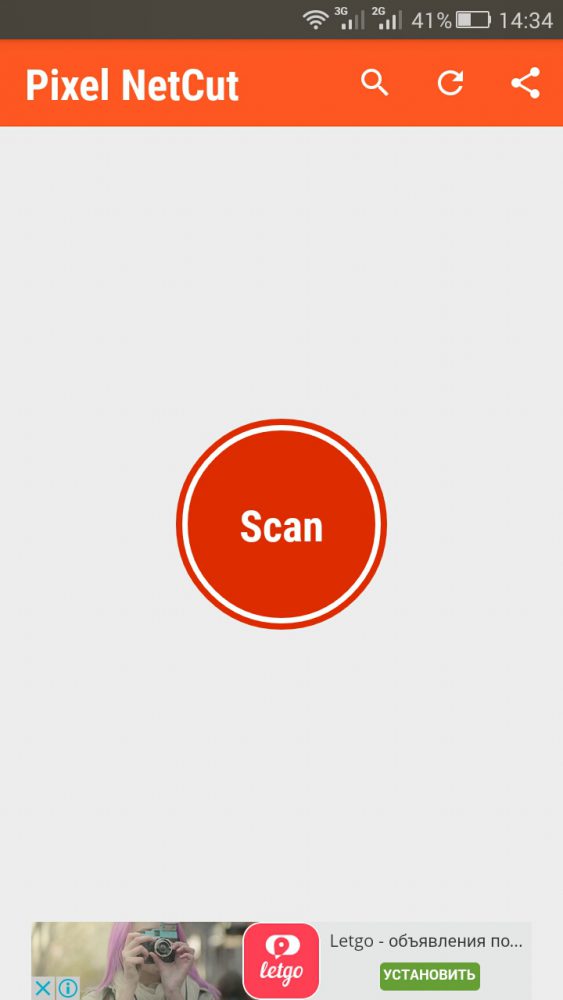
بعد فحص قصير، سنرى قائمة بالأجهزة المتصلة بجهاز التوجيه.
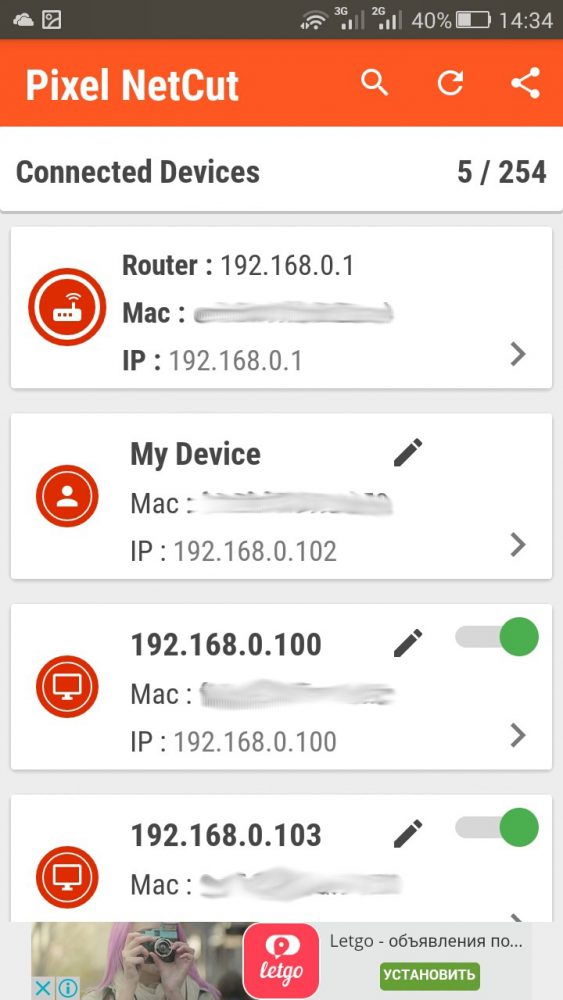
ومن خلال النقر على أي جهاز من القائمة، يمكنك الحصول على معلومات أكثر تفصيلا عنه.

يمكن فصل كل الأجهزة الموجودة في القائمة عن شبكة Wi-Fi باستخدام مفتاح التبديل.










